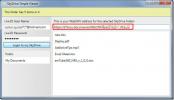Kako doći do tamnog izbornika i trake s bojama s obojenim trakama naslova u sustavu Windows 10
Windows 10 preuzima sebe kako bi osigurao da imate lijepu shemu boja na vašem sustavu. Možete odabrati boju naslovne trake, programsku traku i izbornik Start, ali Windows će je prilagoditi kako bi izgledao bolje. Traka zadataka i izbornik Start uvijek su malo drugačija nijansa boje naslovnih traka. Možete potpuno onemogućiti boju na programskoj traci i izborniku Start, ali to će također onemogućiti boju na naslovnoj traci za sve prozore. Dogovor je sve ili ništa, ali ako ste voljni umiješati nešto u registar sustava Windows, možete zadržite boju na naslovnim trakama, ali okrenite boju za izbornik Start, programsku traku i akcijski centar isključen. Evo kako.
Korak 1: Otvorite aplikaciju Postavke i idite na grupu postavki za personalizaciju. Na kartici Boje isključite opciju "Automatski odaberi naglasnu boju s moje pozadine". Na paleti boja koje pruža Windows odaberite boju za naslovne trake itd. Pomaknite se prema dolje i isključite opciju "Učinite Start, programsku traku i akcijski centar prozirnim". Opcija "Prikaži boju na startu, programskoj traci, centru akcije i traci naslova" mora biti uključena.

Korak 2: Otvorite Windows Registry upisivanjem regedita u Cortana / traku za pretraživanje ili u okvir Run.
3. korak: Idite na HKEY_CURRENT_USER \ SOFTWARE \ Microsoft \ Windows \ CurrentVersion \ Explorer \ Accent
4. korak: Odaberite tipku AccentPalette i izvezite je tako da imate sigurnosnu kopiju. Možete ga izvesti odabirom ključa i idite na Datoteka> Izvezi.
Korak 5: Vrijeme je za uređivanje ovog ključa. Ima četiri reda i osam stupaca. Započnite s drugim redom i promijenite 5, 6 i 7 vrijednost u 32. Zatim idite na treći red i promijenite prve tri vrijednosti u 1F. U tom istom retku promijenite vrijednosti 5, 6 i 7 u 0F. Možete uporediti vrijednosti prije i poslije za ključ na snimkama zaslona u nastavku.
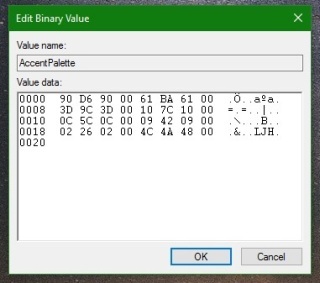

Korak 6: Kliknite U redu, a potom odjavite se ili ponovno pokrenite Windows. Kada se ponovno prijavite, trebali biste imati obojene naslovne trake i tamni početni izbornik, traku zadataka i akcijski centar.

Ponovno postavljanje vrlo je jednostavno. Idite na aplikaciju Postavke i u grupi postavki prilagodbe idite na karticu Boje. Uključite opciju "Automatski odaberite naglasnu boju s moje pozadine" i promjene će se poništiti.
traži
Najnoviji Postovi
Pristupite Skydive WebDav adresi brzo
Fenomen računalstva u oblaku postigao je prekretnicu jer se korisni...
Kako ograničiti brzinu prijenosa i preuzimanja u programu OneDrive
Cloud diskovi su sjajni dok ne započnu sinkronizaciju velikih datot...
U sustav Windows Aqua Dock dodajte potpuno prilagodljiv podnožje OS X
Bez obzira jeste li prešli na Microsoft Windows ili ste potajno lju...